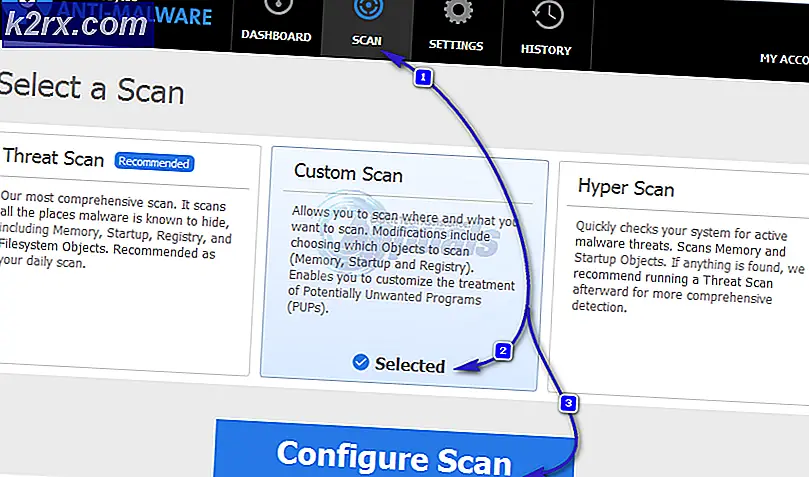Spellingcontrole inschakelen in * buntu Office-toepassingen
Als u problemen ondervindt bij het inschakelen van spellingcontrole in LibreOffice of Abiword en u een van de * buntu Linux-distributies of een vergelijkbare op Debian gebaseerde versie gebruikt, zijn mogelijk geen talen op uw systeem geïnstalleerd. In de meeste gevallen heeft de distributie deze automatisch geïnstalleerd, maar u hebt ze mogelijk per ongeluk verwijderd. Een dwalend gebruik van Computer Janitor of Bleachbit zou ook van hen af kunnen zijn.
Deze distributies van Linux bevatten een eenvoudige tool die u zal helpen om het probleem op te lossen. Voordat u verdergaat, wilt u er echter zeker van zijn dat u de spellingcontrole niet hebt uitgeschakeld. Er is ook een kleine kans dat je gewoon geen woorden verkeerd hebt gespeld!
Methode 1: talen installeren op Ubuntu
Als u Ubuntu gebruikt, kunt u op de dash klikken en Systeemhulpmiddelen selecteren om taalondersteuning te openen. Hetzelfde kan worden gezegd van het gebruik van het Whisker-menu in Xubuntu of Debian-Xfce, evenals de menu's Applicaties en Systeem in Lubuntu en Ubuntu-MATE. U kunt de naam ook in de Dash typen om deze te starten. Zodra het opkomt, duurt het even voordat uw systeem is gescand. Hoewel we Engels op ons systeem gebruikten, zouden deze instructies in theorie moeten werken voor elke taal die volledige ondersteuning krijgt. U ontvangt een bericht over hoe de toepassing controleert op geïnstalleerde talen.
Controleer om te zien of er vetgedrukte talen zijn. Als dat niet het geval is, klikt u op de knop Talen installeren / verwijderen en selecteert u uw taal. Houd er rekening mee dat u de juiste regionale variant voor uw eigen land nodig heeft. Engels komt bijvoorbeeld voor in een internationale variëteit en variëteiten voor Canada, Australië, Zuid-Afrika, Nieuw-Zeeland, het Verenigd Koninkrijk en de VS op basis van de manier waarop Ubuntu en Debian het opsplitsen. Zorg ervoor dat je Engels plus de Engelse taal hebt voor je locale geïnstalleerd. U kunt de talen naar uw voorkeursvolgorde slepen en vervolgens Systeembreed toepassen om uw wijzigingen volledig te voltooien nadat u klaar bent.
U ontvangt mogelijk een waarschuwing dat er geen informatie over systeemtalen beschikbaar is. Als u dit ontvangt, klikt u op Bijwerken zolang u bent verbonden met het netwerk. Het kan zijn dat je installatie wat informatie van de repositories moet verzamelen.
Mogelijk ontvangt u ook een bericht waarin staat dat de taalondersteuning niet volledig is geïnstalleerd. Klik op Details voor meer informatie als u dat wilt en klik vervolgens op Installeren. Of u de details inspecteert of niet, zou het proces eigenlijk niet moeten veranderen, omdat dit niet-interactief is.
PRO TIP: Als het probleem zich voordoet met uw computer of een laptop / notebook, kunt u proberen de Reimage Plus-software te gebruiken die de opslagplaatsen kan scannen en corrupte en ontbrekende bestanden kan vervangen. Dit werkt in de meeste gevallen, waar het probleem is ontstaan door een systeembeschadiging. U kunt Reimage Plus downloaden door hier te klikkenAls je zeker weet dat je de installatie hebt voltooid, kun je op Sluiten klikken om het venster te verwijderen. Als LibreOffice is geopend, moet u het sluiten en opnieuw opstarten. Anders start u gewoon LibreOffice en gaat u naar het menu Bewerken. Selecteer Voorkeuren en zorg ervoor dat de spellingcontrole is ingeschakeld.
Als je een document had van voor die spellingcontrole mislukte, dan zul je waarschijnlijk een beetje moeten typen of op de enter-toets drukken om het te laten herkennen wat je zoekt. Activatie van spellingscontrole-subroutines kan soms om verschillende redenen worden vertraagd. Merk op dat als u wilt dat de tekstverwerker uw tekst in meer dan één taal controleert, u ze niet alleen bij de installatie van de taal maar ook hier hoeft te selecteren. Elk document kan meestal alleen in één taal worden uitgecheckt. Als u problemen ondervindt met documenten in twee talen, moet u de LibreOffice-documentatie controleren om er zeker van te zijn dat uw versie ondersteuning biedt voor deze geavanceerde functie.
Klik met de rechtermuisknop op alle woorden die in het rood zijn onderstreept om ze te corrigeren, maar houd er rekening mee dat de subroutine voor het corrigeren van de spelling absoluut niet foutloos is en u veel valse positieven biedt. Zodra u tevreden bent met uw wijzigingen, slaat u het document op door op het pictogram Opslaan te klikken, het menu Bestand te selecteren en op Opslaan te klikken of Ctrl + S op uw toetsenbord te gebruiken.
Sommige gebruikers willen ervoor zorgen dat het woordenboek voor spellingcontrole aan blijft door LibreOffice te sluiten en vervolgens opnieuw te openen met hetzelfde document. Dit soort tests is meer dan waarschijnlijk overbodig, maar het zal u geen problemen bezorgen als u liever dubbel controleert.
Methode 2: Spellingcontrole activeren in Abiword
Terwijl Ubuntu en Xubuntu LibreOffice standaard hebben geïnstalleerd, heeft Lubuntu Abiword in plaats daarvan. Mogelijk hebt u Abiword ook onafhankelijk van de configuratie van uw distributie geïnstalleerd, omdat dit onderdeel is van een standaard Ubuntu-pakket. Sommige varianten van Debian en een paar zelfgerolde distributies van Linux Mint geven ook de voorkeur aan deze tekstverwerker. Als dit het geval is, start dan Abiword voordat je verder gaat. Je moet op zijn minst een of andere taal geïnstalleerd hebben om door te gaan, maar je zou automatisch de basis taalconfiguratie moeten hebben die overblijft na je installatie van welke * buntu, Debian of Mint installatie dan ook die je hebt doorlopen.
Misschien wilt u beginnen te typen in de dash, openen vanuit het menu Dash en applicaties, openen door te klikken op Office in het LXDE-menu als u Lubuntu gebruikt of start vanuit het Whisker-menu als u Xubuntu gebruikt. In ieder geval, als het eenmaal loopt, kunt u wat tekst proberen te typen en terwijl u bezig bent, moet u controleren of het automatisch verkeerd gespelde woorden in het rood onderstreept. Hoewel AbiWord en LibreOffice er functioneel anders kunnen uitzien, moet u niet vaststellen dat ze een functioneel verschil hebben in de manier waarop u deze controles inschakelt.
Als dat zo is, ben je klaar. Zo niet, klik dan op het menu Bewerken en selecteer voorkeuren. U kunt ook met behulp van de cursortoetsen op F10 drukken en daar naartoe manoeuvreren. Selecteer Spellencontrole en zorg ervoor dat de spelling controleren tijdens het typen een vinkje heeft naast de spellingcontrole. Misschien wilt u woorden in hoofdletters of cijfers negeren. Probeer opnieuw tekst in te tikken en je zou geen verdere problemen moeten hebben.
Merk op dat er ook een Controleer grammatica is terwijl je typt, wat je ook moet controleren als je automatische grammaticacontrole wilt inschakelen. Zelfs als alle taalondersteuningsopties zijn geïnstalleerd, is de automatische grammaticacontrole mogelijk nogal traag.
PRO TIP: Als het probleem zich voordoet met uw computer of een laptop / notebook, kunt u proberen de Reimage Plus-software te gebruiken die de opslagplaatsen kan scannen en corrupte en ontbrekende bestanden kan vervangen. Dit werkt in de meeste gevallen, waar het probleem is ontstaan door een systeembeschadiging. U kunt Reimage Plus downloaden door hier te klikken